'>
Εάν ο υπολογιστής δεν εντοπίσει το πληκτρολόγιο Razer Blackwidow ή το πληκτρολόγιο δεν ανταποκρίνεται καθόλου, ωστόσο προσπαθείτε να πληκτρολογήσετε, η κύρια αιτία είναι ένα πρόγραμμα που λείπει ή είναι ελαττωματικό. Αυτή η ανάρτηση θα σας δείξει πώς να ενημερώσετε το πρόγραμμα οδήγησης Razer Blackwidow βήμα προς βήμα.
Πώς να ενημερώσετε το πρόγραμμα οδήγησης Razer Blackwidow;
Υπάρχουν δύο μέθοδοι για να ενημερώσετε το πρόγραμμα οδήγησης Razer Blackwidow:
- Επιλογή 1: Μη αυτόματα
- Επιλογή 2: Αυτόματα (Για Windows 10, 8, 7)
1. Χειροκίνητα
Όταν συνδέετε το πληκτρολόγιο Razer Blackwidow, το σύστημά σας θα εγκαταστήσει αυτόματα ένα γενικό πρόγραμμα οδήγησης ώστε να μπορείτε να χρησιμοποιήσετε τις πιο βασικές λειτουργίες του. Ωστόσο, μερικές φορές μπορεί να συναντήσει προβλήματα.
Για να το διορθώσετε, μπορείτε να ενημερώσετε το πρόγραμμα οδήγησης είτε από το Razer Sysnapse είτε να κατεβάσετε το πρόγραμμα οδήγησης παλαιού τύπου στο διαδίκτυο και να το εγκαταστήσετε με μη αυτόματο τρόπο.
- Κατεβάστε Razer Sysnapse 2 ή Razer Sysnapse 3 (υποστηρίζει Razer Blackwidow Elite and Lite, Chroma V2 και Tournament Edition Chroma V2).
- Εκτελέστε το λογισμικό Razer Synapse, το οποίο είναι ένας διαχειριστής συσκευών που βασίζεται σε σύννεφο και περιλαμβάνει προηγμένες ρυθμίσεις διαμόρφωσης και ενημερώσεις προγραμμάτων οδήγησης.
- Συνδεθείτε και εντοπίστε το πληκτρολόγιό σας και, στη συνέχεια, ενημερώστε το πρόγραμμα οδήγησης.
Ή
- Παω σε Υποστήριξη Razer για αυτόνομα προγράμματα οδήγησης πληκτρολογίου και εντοπίστε το μοντέλο πληκτρολογίου σας.
- Κατεβάστε το αυτόνομο πρόγραμμα οδήγησης παλαιού τύπου και εγκαταστήστε το μη αυτόματα.
- Επανεκκινήστε τον υπολογιστή σας για να εφαρμοστούν οι αλλαγές.
2. Αυτόματα
Εάν δεν θέλετε να ασχοληθείτε με τη λήψη του λογισμικού ή τη μη αυτόματη ενημέρωση του προγράμματος οδήγησης, μπορείτε το κάνετε αυτόματα με Εύκολο πρόγραμμα οδήγησης .
Το Driver Easy θα αναγνωρίσει αυτόματα το σύστημά σας και θα βρει τα σωστά προγράμματα οδήγησης για αυτό. Δεν χρειάζεται να γνωρίζετε ακριβώς ποιο σύστημα λειτουργεί ο υπολογιστής σας, δεν χρειάζεται να διακινδυνεύσετε τη λήψη και την εγκατάσταση λανθασμένου προγράμματος οδήγησης και δεν χρειάζεται να ανησυχείτε για να κάνετε λάθος κατά την εγκατάσταση.
Μπορείτε να ενημερώσετε αυτόματα τα προγράμματα οδήγησης σας είτε με τη ΔΩΡΕΑΝ είτε με την Pro έκδοση του Driver Easy. Αλλά με το Pro έκδοση χρειάζονται μόνο 2 κλικ:
1) Κατεβάστε και εγκαταστήστε το Driver Easy.
2) Εκτελέστε το πρόγραμμα οδήγησης Easy και κάντε κλικ στο Σάρωση τώρα κουμπί. Στη συνέχεια, το Driver Easy θα σαρώσει τον υπολογιστή σας και θα εντοπίσει τυχόν προβλήματα με τα προγράμματα οδήγησης.

3) Κάντε κλικ Ενημέρωση όλων για αυτόματη λήψη και εγκατάσταση της σωστής έκδοσης όλων των προγραμμάτων οδήγησης που λείπουν ή δεν είναι ενημερωμένα στο σύστημά σας (αυτό απαιτεί το Pro έκδοση - θα έχεις πλήρης υποστήριξη και Εγγύηση επιστροφής χρημάτων 30 ημερών .)
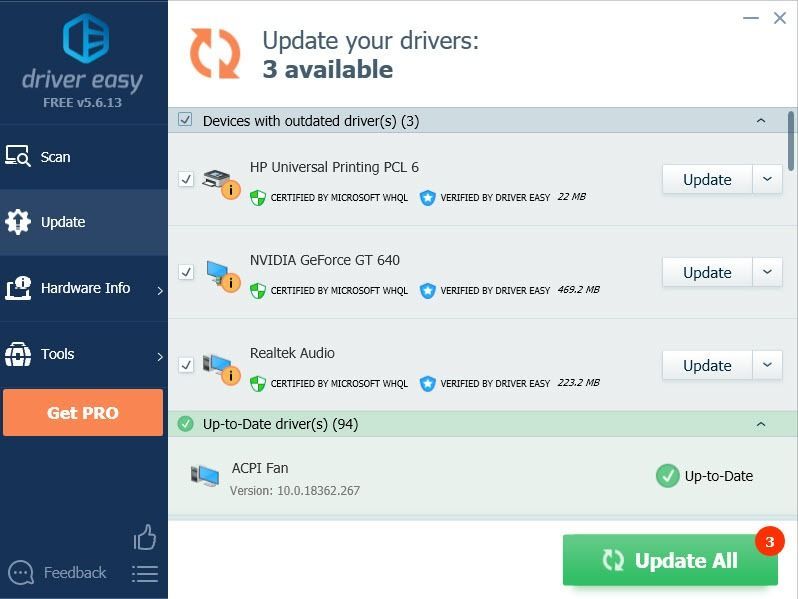
Για δωρεάν έκδοση του Easy Driver: κάντε κλικ στο Εκσυγχρονίζω κουμπί δίπλα στη συσκευή σας για να επιτρέψετε στο Driver Easy να κατεβάσει το σωστό πρόγραμμα οδήγησης για εσάς, τότε μπορείτε να το εγκαταστήσετε χειροκίνητα.
4) Επανεκκινήστε τον υπολογιστή σας για να εφαρμοστούν οι αλλαγές.


![Τα Windows δεν μπορούν να εντοπίσουν κατάλληλο πρόγραμμα οδήγησης εκτυπωτή [ΕΠΙΛΥΘΗΚΕ]](https://letmeknow.ch/img/knowledge/64/windows-cannot-locate-suitable-printer-driver.jpg)


![[Επιλύθηκε] Total War: WARHAMMER II Crashing Issues (2022)](https://letmeknow.ch/img/knowledge/41/total-war-warhammer-ii-crashing-issues.jpg)
